�yVlog�̍���-iPhone�ҁziPhone�����ł�Vlog���ȒP�ɍ���I

���̂Ƃ���AiPhone��������AVlog�̎B�e�A�ҏW�A���e�܂łł��܂��B
��N����Vlog�̐l�C�����{�ɂ��㏸�������Ă��܂��B����ɂ�āA������iPhone�ŎB�����f����ʐ^��iPhone�ŕҏW���A��́uVlog�v���܂Ƃ߂����YouTube��SNS�Atiktok�Ɍ��J�������l�������Ă��܂��B
�Ƃ����킯�ŁA�{�L����Vlog�̍�����iPhone�҂ł��BiPhone��Vlog�����菇�A�������߂̓���ҏW�A�v�������Љ�܂��̂ŁA�Q�l�ɂ��Ă��������B
1.�@Vlog�̍���-iPhone��
���ʂȋ@�ނ𑵂��Ȃ��Ă��AiPhone�����ł�Vlog���ȒP�ɍ��܂��B���́AiPhone�ł�Vlog�̍����ɂ��ĉ�����Ă����܂��B
1-1.�@Vlog�ɂ���
Vlog�́u����ō��ꂽ�u���O�v�̂��ƂŁA��N�����肩����{�Ől�C���㏸���ł��B
Vlog�ł͕�炵�A���s�A�Ƒ��A�J�b�v���A�y�b�g�A�`�������W�A���n�A�L���l�A�����Ȃǂ��낢��ȃW������������܂����A��{�I�ɓ���̏o������̌��A�l���A�ӌ��Ȃǂ�ŃV�F�A���܂��B
�N���ʁA�E�ƂȂǂ͊W�Ȃ��A�N�ł��ȒP�Ɏn�߂邱�Ƃ��ł��܂��B
1-2.�@iPhone��Vlog���쐬����菇
iPhone��Vlog���쐬����ɂ́A��܂��Ɉȉ���4�X�e�b�v���K�v�ł��B
�y�e�[�}�̌��߁z
Vlog�͓�����L�̂悤�Ȃ��̂ł����A�W�������͗l�X����܂��B�l�C��Vlogger�ƂȂ�ɂ́AVlog���n�߂�O�ɁA����Vlog����邩���m�ɂ��Ȃ���Ȃ�܂���B
���S�҂̕��Ȃ�A�ŏ��ɉ��C�Ȃ�����⎩�����D���Ȃ��ƁA�����̂��邱�ƁA���M�������Ƃ�Vlog�̃e�[�}�Ƃ���̂��I�X�X���ł��B
�y�B�e�z
Vlog�쐬�ɕs���Ȉ���͎B�e�ł��B
�ߔN��iPhone�ł͍����\�ȃJ�����𓋍ڂ��Ă���̂ŁAiPhone�ŗ��s���̕��i��O�����A�y�b�g�A���퐶�����̖ʔ������̂Ȃǂ��Y��ɎB��܂��B
���Ȃ킿�A�B�e��iPhone�X�}�z��������A�킴�킴�J������Ȃ��Ă��\���܂���B
- ����
- ���f���̎��ɂ������ꍇ�́A���t�J�����AGoPro�A�h���[���Ȃǐ�p�J������Ɩ��A�O�r�A�X�^�r���C�U�[����肷��K�v�ɂȂ�܂��B
�y�ҏW�z
iPhone�ŎB�e�����f�������̂܂o���AVlog�Ƃ��ăA�b�v���[�h���邱�Ƃ��ł��܂����A�l�C�ɂȂ�͓̂���ł��B������A�B�e��͓���̕ҏW��ƂɂȂ�܂��B
��ʁAVlog�̕ҏW�͎�ɑf�ނƂȂ铮���ʐ^�̌q���A�v��Ȃ��V�[���̃J�b�g�ABGM�}���A�e�L�X�g����A�t�B���^�E�g�����W�V�������ʂ̒lj������ł��B
���������ҏW��Ƃ́AiPhone�X�}�z�����̓���ҏW�A�v���ŋC�y�ɍs���܂��BiPhone�ŎB����������p�\�R���Ɏ�荞��ŁA�p�\�R���p�̓���ҏW�\�t�g��Vlog��ҏW����̂͗v��܂���B
�y���e�z
�Ō�̈���́A�ҏW����Vlog�𓊍e���邱�Ƃł��B
���݁AVlog�𓊍e�ł���v���b�g�t�H�[���͂���������܂����A���C���Ƃ��Ďg���͈̂ȉ���4�ł��B
Youtube
TikTok
����𓊍e�������v���b�g�t�H�[����I��ŁA�A�J�E���g���쐬���Ă��������B
1-3.�@iPhone��Vlog����鎞�ɂ������߂̓���ҏW�A�v��
�O�q�����ʂ�AiPhone�t���̃J������Vlog�̎B�e���C�y�ɂł���̂ŁA�ʓr�ɃJ�����Ȃǂ̏������Ȃ��Ă��悢�ł��B�����AiPhone�����̓���ҏW�A�v���͐F�X�Ɠo�ꂵ���̂ŁAiPhone��Vlog���쐬����ꍇ�͂ǂ���g���悢���Ƃ������͏��Ȃ��Ȃ��ł��B
���߂͖����̂��̂��g���Ă݂�̂��ǂ�����A���͎g���₷���A�������Ŏg����iPhone�Ή��̓���ҏW�A�v�����O�Љ�܂��B
�@ �@Vlog�쐬�ɂ������߂̓���ҏW�A�v���`�uCapCut�v
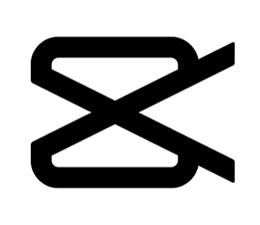
�y�Ή�OS�z�FiOS11.0�ȍ~
�y���i�z�F����
�y����z�F���{��Ή�
�y����̒����z�F15����
�y�ҏW�@�\�z�F�����A�ϑ��E�ό`�A�I�[�f�B�I�ҏW�ABGM�E�������ʂ̑}���A�e�L�X�g����A�X�e�b�J�lj��A�A�j���[�V�������ʁA�g�����W�V�����E�G�t�F�N�g���H�A���e�t�B���^�[�A�J���[�����A�͂߂��ݍ����A����T�C�Y�̕ύX�Ȃ�
CapCut��TikTok�Ȃǂ��^�c����Bytedance������Ђ�����t���[�̓���ҏW�A�v���ł��B��{�I�ȕҏW�����łȂ��A�ϑ��E�X�e�b�J�[�E���e�t�B���^�[���̕ҏW�@�\�͑�R���ڂ��Ă���̂ŁA�Y���Vlog���ȒP�ɍ쐬�ł��܂��B
CapCut�ł͕ҏW�ł��铮��̒����͍ő�15���܂łł����AVlog�쐬�ɂ͏\���ł��B
- CapCut���������߂��闝�R
- ◉ ���L�x�ȕҏW�@�\�𓋍ڂ��Ă���G
- ◉ ���S�ɖ����Ŏg����G
- ◉ ���S�҂ł��ȒP�ɑ���ł���G
- ◉ �A�v�������쌠�t���[�̉��y�����p�ł���G
- ◉ Vlog�̓��e��ɂ���āA����̃T�C�Y���ύX�ł���G
- ◉ 4K�̓��́A�����o�����\�G
- ◉ Vlog���e�ɂ悭�g��Instagram/TikTok/Facebook��A�g�ł���G
�A Vlog�쐬�ɂ������߂̓���ҏW�A�v���`�uiMoive�v

�y�Ή�OS�z�FiOS15.0�ȍ~
�y���i�z�F����
�y����z�F���{��Ή�
�y����̒����z�F�����Ȃ�
�y�ҏW�@�\�z�F�g���~���O�ABGM�̑}���A�����̑}���A�g�����W�������ʂ̒lj��A�e���v���[�g�A�G�t�F�N�g��t�B���^�[�AYouTube�ESNS�ւ̃V�F�A�Ȃ�
iMoive��iPhone�ɕW�����ڂ��ꂢ�閳���̓���ҏW�A�v���ł���A����ҏW�ɕK�v�ȋ@�\�͊�{�I�ɑ����Ă��܂��BiPhone��Vlog���쐬���������S�҂̕���iMoive�������Ă݂�̂��I�X�X���ł��B
- iMoive���������߂��闝�R
- ◉ Apple���i�ɕW�����ڂ���Ă���G
- ◉ ��{�I�ȕҏW�@�\������Ă���G
- ◉ ���S�����ŁA�A�v�����ۋ���E�H�[�^�[�}�[�N�͂Ȃ��G
- ◉ ����͂������ȒP�G
- ◉ 4K����̕ҏW�ɂ��Ή��G
- ◉ �e���v���[�g�@�\���������āA�f��̗\���҂̂悤�ȓ��悪�ȒP�ɍ���G
- ◉ YouTube�EInstagram���Ƃ̘A�g���\�G
�B Vlog�쐬�ɂ������߂̓���ҏW�A�v���`�uVITA�v
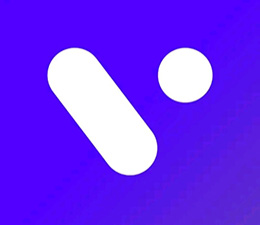
�y�Ή�OS�z�FiOS12.0�ȍ~
�y���i�z�F����
�y����z�F���{��Ή�
�y����̒����z�F�����Ȃ�
�y�ҏW�@�\�z�F�J�b�g�ҏW�A�{�����H�A�e�L�X�g����ABGM�}���A�g�����W�V�����E�G�t�F�N�g�lj��APIP�A�����g���b�N�Ή��A�e���v���[�g�@�\�Ȃ�
VITA��SNOW INC����铮��ҏW�A�v���ł���A���ׂĂ̋@�\�������ŗ��p�ł��܂��B
��{�I�ȕҏW�@�\�ɉ����āA�L�x�ȃe���v���[�g�A�G�t�F�N�g�A�g�����W�V�����A�t�B���^�[��p�ӂ���͍̂ő�̃����b�g�ł��B���̏�A���삪�ȒP�Ŏg���₷���ł��BiPhone�ł�������Vlog���ȒP�ɍ쐬�������l�͂��Ѓ`�F�b�N���Ă݂Ă��������B
- VITA���������߂��闝�R
- ◉ 100��ވȏ゠��e���v���[�g���p�ӂ���Ă���G
- ◉ �������ȃG�t�F�N�g��g�����W�V�����A�t�B���^�[�A�e�L�X�g��ނ͑�R����G
- ◉ ���x�ύX�E�t�Đ��@�\�Ń_�C�i�~�b�N�ȓ�����쐬�ł���G
- ◉ YouTube��Instagram�ATwitter�ȂǓ��e�T�C�g�ɂ���ē���̔䗦���ύX�ł���
- ◉ �����ŗ��p�ł���i�A�v�����ۋ��Ȃ��j�G
- ◉ ���S�҂ł��ȒP�ɑ���ł���G
1-4.�@iPhone��Vlog���쐬����R�c
�����āAiPhone��Vlog����鎞�̃R�c���������Љ�܂��B
- ➀�@iPhone�J�����őf�ނƂȂ铮���ʐ^���B�������A��U�ꂵ�Ȃ��悤�Ƀc�[����A���A�\�}���������Ă��������B
- ➁�@�B�e���̕����ꂵ�܂��B
- ➂�@�����͂���Vlog�͂��܂�Â����ҏW�����Ȃ��Ă��\���܂���B
- ➃�@Vlog����̒����͂ł������10���ȉ��ł��B
- ➄�@Vlog�̍ŏ���30�b�͓�����e�̂܂Ƃ߂ł��B�iVlog�I�[�v�j���O������쐬������@�����j
- ➅�@���͋C�ɍ�����������BGM��SE�A���ʉ���I�����܂��B
- ➆�@Vlog�𓊍e���鎞�̃T���l�C����^�C�g���A����̐�������������l���Đݒ肵�܂��B
- ➇�@�l�CVlog���Q�l�ɂ��āA�B�e�E�ҏW�e�N�j�b�N��^�����܂��B
2.�@�⑫�FVlog�̍���-�p�\�R����
���݁AVlog�̕ҏW�̓p�\�R���ł��X�}�z�ł��ȒP�ɂł��܂��B
�p�\�R���p�̓���ҏW�\�t�g�𗘗p����A����ɑ��Ă��ׂ����ҏW���ł��܂��B���{�i�IVlog����̕ҏW���s�������Ƃ������͂�͂�p�\�R���p�̓���ҏW�\�t�g�𗘗p���Ă��������B
2-1.�@�p�\�R����Vlog����鎞�ɂ������߂̓���ҏW�\�t�g

�y �Ή�OS�z�FWindows 7�ȍ~�AMacOS 10.6�ȍ~
�y���i�z�F����
�y����z�F���{��Ή�
�y����̒����z�F�����Ȃ�
�y�ҏW�@�\�z�F�g���~���O�A�N���b�v�A�e�L�X�g����A�ϑ��i�X���[���[�V�����E�{���Đ��E�Ȑ����x�j�A���y�}���A�I�[�f�B�I�ҏW�A�g�����W�V�����E�G�t�F�N�g�lj��A���[�V�����e���v���[�g�APIP�A�J���[�����A�N���}�L�[�����A�����Y��A�i���[�V�����^�����c�i�ڍׂ������j
VideoProc Vlogger��DigiartySoftware���J������100���t���[�̓���ҏW�\�t�g�ł���A���ʂȕҏW�@�\�ɉ����āA�g�����肪�ǂ��ł��B
�X�}�z��J�����AGoPro�ŎB�����f����ʐ^���p�\�R���ɓ]�����āA��������Vlog���쐬���鎞�ɂƂĂ����ɗ��c�[���ł��B
- VideoProc Vlogger���������߂��闝�R
- ◉ ��{�I�ȓ���ҏW�@�\�ɉ����āA�I�[�f�B�I�ҏW�A�J���[�����A�N���}�L�[�A�����Y��A���[�V�����Ȃǂ̍��x�ȕҏW����R�����Ă���G
- ◉ ���ׂĂ̕ҏW�@�\�������Ŏg����G
- ◉ �X�}�z��GoPro���ŎB����HD�A4K����̕ҏW�ɂ��Ή��G
- ◉ Vlog���e��ɂ���āA��ʃT�C�Y�����R�ɕύX�ł���G
- ◉ ����̒�����t�@�C���T�C�Y�ɐ������Ȃ��A�E�H�[�^�[�}�[�N�������Ă��Ȃ��G
- ◉ �z�[���y�[�W�ɂ͓���}�j���A����ҏW�e�N�j�b�N������R�f�ڂ��Ă���A���S�҂ł��g���₷���G
�����VideoProc Vlogger�œ����ҏW������@���ڂ����m�肽�����́A������̃y�[�W���Q�l�ɂ��Ă�����������
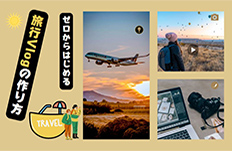
�[������͂��߂闷�sVlog�̍����F������4�X�e�b�v�ŗ��sVlog������I

�������ŃJ�b�R�C�CVlog�I�[�v�j���O������쐬������@

 HOME
HOME ���̋L���̃��C�^�[�F����
���̋L���̃��C�^�[�F����


